| optics1210 | 2018-08-20 11:40 |
SYNOPSYS 光学设计软件课程二:消色差透镜
首先,我们通过单击PAD工具栏上的Checkpoint按钮来创建检查点  。在开始改变透镜之前保存检查点始终是个好习惯。 利用这样的操作,如果你想返回之前的过程,您可以使用 。在开始改变透镜之前保存检查点始终是个好习惯。 利用这样的操作,如果你想返回之前的过程,您可以使用 按钮立即返回。 (您也可以按F3键回到之前的版本)现在单击WorkSheet按钮。 单击表面1上的图形,然后单击表面2查看所选表面的RLE数据如何显示在编辑窗格中。 按钮立即返回。 (您也可以按F3键回到之前的版本)现在单击WorkSheet按钮。 单击表面1上的图形,然后单击表面2查看所选表面的RLE数据如何显示在编辑窗格中。 现在我们添加第二个镜片。 单击窗口顶部附近工具栏上的按钮  。 然后在单透镜背后的PAD显示屏上单击透镜绘图。 第二个镜片出现了。 。 然后在单透镜背后的PAD显示屏上单击透镜绘图。 第二个镜片出现了。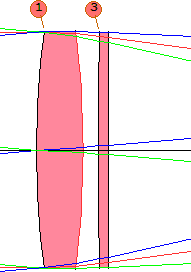 该程序已从平面2中删除了YMT求解,并在平面3(3 PIN 1)上添加了折射率拾取。 单击表面3,然后在编辑窗格中输入3 GLM 1.6 44。 然后单击“更新”按钮。 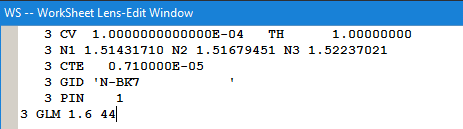 我们将改变玻璃类型以便校正色差,我们不希望表面3总是从表面1中拾取折射率值。所以我们为它分配一个它自己的玻璃模型。现在在编辑窗格中输入
然后再次单击“更新” 现在透镜的曲率求解为4,得到F /4.0,由于YMT求解,表面5处于近轴焦点。创建一个新的检查点并关闭WS。。 现在输入EE返回编辑器,然后单击Clear MACro按钮删除您之前输入的内容。 我们将创建优化MACro。 在编辑器中输入:
SYNOPSYS中的优化需要参数文件(PANT),评价函数文件(AANT),然后是一些优化命令。 现在将光标放在AANT命令后的空 白行中,然后在PAD工具栏上单击按钮  。 这将打开一个对话框,您可以在其中九个现成的评价函数中选择其中一个。 数字6是默认值,是我们想要的,所以只需单击“ Back to MACro editor”按钮即可。 现在你的MACro如下: 。 这将打开一个对话框,您可以在其中九个现成的评价函数中选择其中一个。 数字6是默认值,是我们想要的,所以只需单击“ Back to MACro editor”按钮即可。 现在你的MACro如下:
编辑器创建了一组简单的优化设置。您可以在帮助文件中阅读这些命令的含义。例如,如果您在CW中输入
您将了解自动边缘控制监视器。现在只需在编辑器窗口中选择字符GSR,然后查看屏幕底部附近的托盘。  这为您提供了GSR命令的使用语法。 当您在托盘中看到某些内容并且想要了解更多信息时,请按F2键,然后您可以直接访问该主题的帮助文件。 现在单击编辑器上的“运行”按钮,观察显示的图片如何改变。 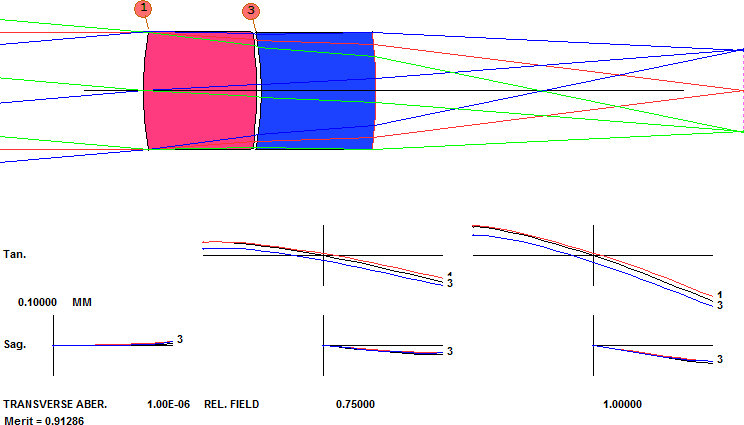 图像看起来好多了,但透镜太厚了! 这是因为程序将尽其所能降低评价函数的值,这只是AANT文件中项目的平方和。 有时它会做出你不想要的结果(您可能并未控制这个条件)。但它只是在做它自己的工作。 AANT文件包括一个ACC显示器,用于防止透镜过厚,但默认限制为1英寸或25.4毫米。现在编辑AANT文件,将该监视器更改为ACC 4 1,然后再次运行,给出控制镜片厚度小于4 mm的目标。结果看起来好多了! 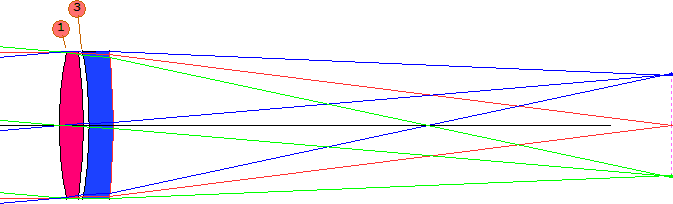 输入HELP MONITORS以了解可用于保持系统合理性的12种不同类型的监视器。 现在我们将再次要求AI向我们展示色差校正,但这次我们将首先将该句子定义为符号。在CW中输入以下行。
现在,只需输入QQ和后面的控制程序。如下所示,色差校正要好得多。以这种方式定义符号时,只需输入一次,它就会一直保持该定义,直到退出程序。(注意字符“QQ”后的冒号和空格。这是新符号的标志。) 如何选择透镜的玻璃材料? 在CW中输入MGT(菜单,玻璃库),选择Ohara目录,然后单击“确定”。 表面1在BAL部分已分配了玻璃模型,表面3在PBH部分中,如下面的玻璃库所示。 在下一课中,我们将设计一款具有更好色差校正的3片式的复消色差透镜。 但首先,让我们保存现在的这个透镜。 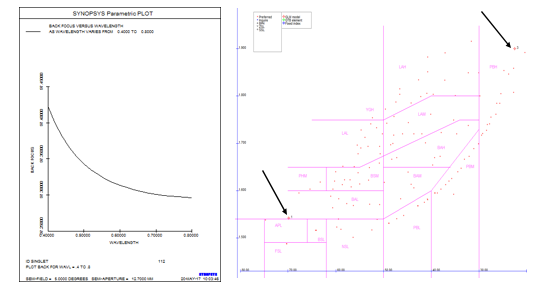 输入这条命令
这将保存透镜数据的RLE文件,名称为L2L1.RLE,便于您以后可以再次打开它。 您还可以使用命令STORE 4将透镜文件存储在透镜库位置4。命令PLB将列出库的内容,MLB将打开一个对话框,为您提供另一种访问方式。 |
|